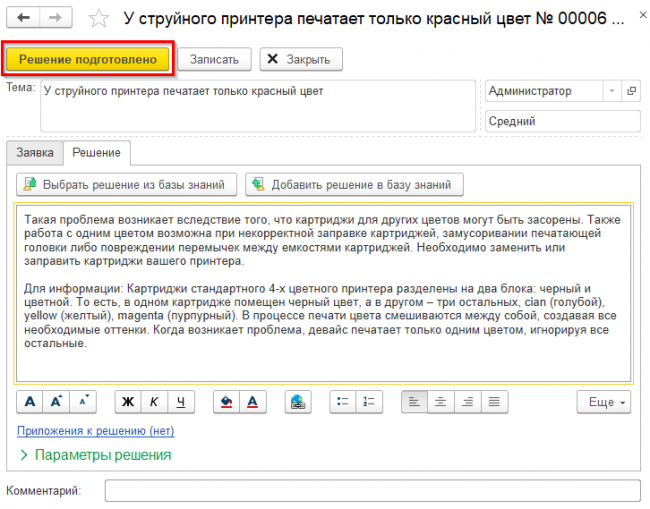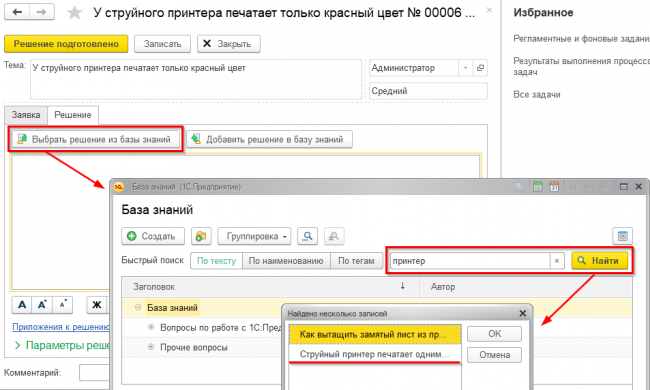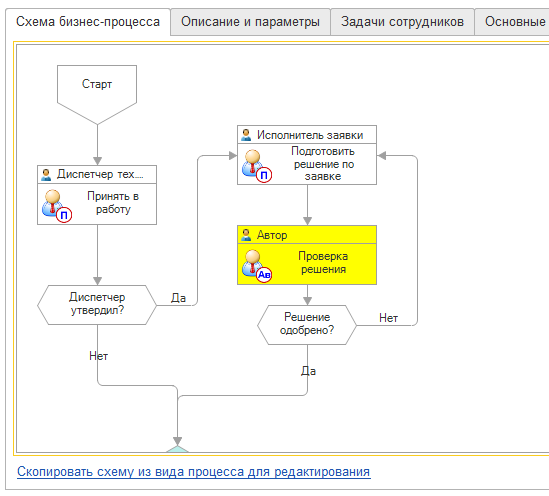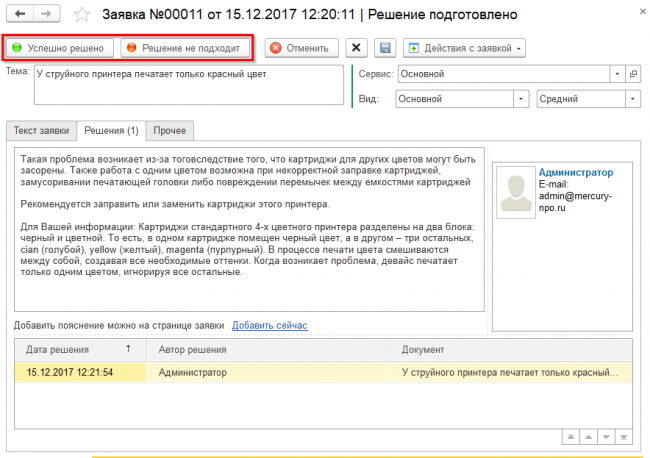Подготовка решения осуществляется с помощью документа «Решение тех. поддержки». В данном документе необходимо указать какое решение проблемы пользователя подготовлено. Документ создается подсистемой автоматически при выполнении стандартного бизнес-процесса тех. поддержки и содержит связанную с ним задачу исполнителя.
Задача подготовки решения также, как и любая другая задача попадает на начальную страницу к назначенному исполнителю. При открытии такой задачи происходит автоматическое открытие документа «Решение тех. поддержки».
Документ «Решение тех. поддержки» содержит ряд закладок и параметров. На первой закладке представлен текст заявки и её параметры. В форме заявки также выводится фотография подавшего заявку сотрудника, его контактные данные и подразделение.
Исполнитель заполняет текст решения на закладке «Решение». Подготовить решение можно с помощью корпоративной базы знаний. Корпоративную базу знаний можно открыть из подсистемы «Service Desk» или нажав в верхней панели документа кнопку «Выбрать решение из базы знаний».
Для поиска в корпоративной базе знаний нужного решения можно использовать поиск по тегам записей, по тексту или наименованию.
Сотрудник может создать на основании уже подготовленного решения запись в корпоративной базе знаний. Для этого необходимо в форме документа выбрать «Добавить решение в базу знаний».
После нажатия на кнопку «Решение подготовлено» решение будет сохранено, бизнес-процесс продолжит выполнение и вернется к инициатору заявки.
На рисунке выше показан пример подготовки решения по заявке. Обратите внимание, вы можете добавить введенное решение в базу знаний, нажав кнопку «Добавить решение в базу знаний». Подрбнее о работе с базой знаний предприятия смотрите в разделе «База знаний».
Бизнес-процесс технической поддержки идет дальше по маршруту и автор заявки получает задачу проверки подготовленного решения на начальную страницу, как и любую другую задачу.
При открытии такой задачи происходит автоматическое открытие документа «Заявка в тех. поддержку», данный документ может быть открыт и не из задачи, а напрямую из списка заявок технической поддержки. Подготовленные по заявке решения отображаются на закладке «Решения» документа «Заявка в тех. поддержку».
На рисунке ниже показан пример закладки «Решения» с одним подготовленным решением. В заявке отображается текст решения, а также другие параметры решения, справа находится фотография сотрудника, подготовившего решение, его контактные данные и подразделение.
В случае, если решений по заявке было создано несколько, то все они будут отображаться в списке, переход по ним будет изменять поле описания решения и информацию по автору решения.
Инициатор заявки может воспользоваться системой пояснений и обсудить со специалистом технической поддержки детали решениея. В итоге, после обсуждения и изучения решения, инициатор может зафиксировать успешное решение проблемы, нажав на кнопку «Успешно решено» (см. рисунок выше). В случае, если решение отклоняется, то бизнес-процесс тех. поддержки повторяется и переходит к точке подготовки решения, исполнитель получает новую задачу на подготовку решения и будет создавать новый документ «Решение тех. поддержки».
В некоторых случаях инициатор может отменить свою заявку, нажав на кнопку «Отменить», в таком случае все созданные и не выполненные по заявке задачи будут удалены, а заявка получит статус «Отменена». В заявках со статусом «Отменена» становится доступной кнопка «Перезапустить», нажатие на которую приводит к полному перезапуску данной заявки и удалению всех связанных с предыдущей заявкой объектов.
Данный режим можно использовать только в особых случаях и пользователями с полными правами, т.к. перезапуск заявки приводит удалению созданных решений и искажению статистики по выполнению работ специалистами. При необходимости повтора заявки рекомендуется воспользоваться механизмом ввода новой заявки на основании старой заявки.
Смотрите также: